window11怎么管理软件开机自启动 Win11自启动管理在哪里
更新时间:2024-02-09 10:59:28作者:jiang
Windows 11作为微软的最新操作系统,受到了广大用户的热切关注,在使用过程中,我们经常会遇到一些软件需要开机自启动的情况,而Win11提供了便捷的自启动管理功能,方便我们对软件开机自启动进行管理。具体来说Win11的自启动管理在哪里呢?接下来我们将详细介绍Win11的自启动管理功能,帮助您更好地控制开机自启动的软件。
具体方法如下:
1、首先我们鼠标右键点击"开始"菜单,选择"设置"选项。
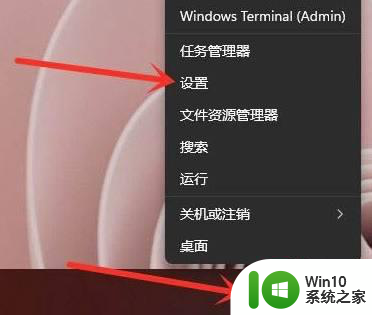
2、点击左侧"应用"选项,再进入右侧的"启动"设置。
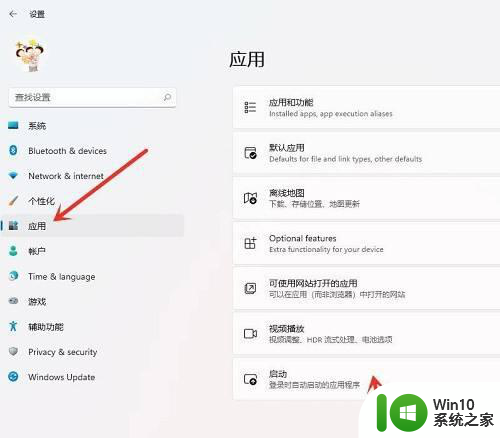
3、这时候我们就能看到我们电脑中设置为开机启动的应用有哪些,只需要将右侧设置为"关"就能关闭了。
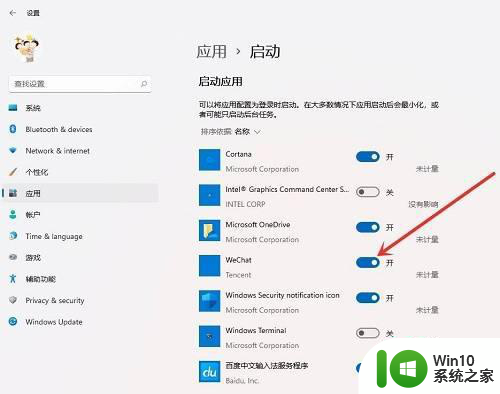
以上就是关于window11怎么管理软件开机自启动的全部内容,有出现相同情况的用户就可以按照小编的方法了来解决了。
window11怎么管理软件开机自启动 Win11自启动管理在哪里相关教程
- win11怎么管理开机启动项 win11启动项管理在哪
- win11雨滴开机自动启动 如何在Win11中设置开机自启动软件
- 开机自启动的软件在哪里关闭win11 win11如何禁止开机自启软件
- win11开机自启动的软件怎么关闭自启动 Win11开机自启软件如何关闭
- win11系统文件管理器在哪里 win11文件管理器在哪里设置
- win11开机启动的软件怎么关 win11如何禁止开机自启软件
- win11打开任务管理器的方法 win11怎么启动任务管理器
- win11怎么打开音频管理器 Win11音频管理器打开位置在哪里
- win11如何设置开机自动启动项 win11开机自动启动项怎么设置
- win11怎么添加开机启动项 win11添加开机启动项在哪里设置
- win11系统如何打开磁盘管理器 win11磁盘管理器在哪里打开
- win11的管理器在哪里打开 Win11进程管理器打开方式
- win11系统启动explorer.exe无响应怎么解决 Win11系统启动时explorer.exe停止工作如何处理
- win11显卡控制面板不见了如何找回 win11显卡控制面板丢失怎么办
- win11安卓子系统更新到1.8.32836.0版本 可以调用gpu独立显卡 Win11安卓子系统1.8.32836.0版本GPU独立显卡支持
- Win11电脑中服务器时间与本地时间不一致如何处理 Win11电脑服务器时间与本地时间不同怎么办
win11系统教程推荐
- 1 win11安卓子系统更新到1.8.32836.0版本 可以调用gpu独立显卡 Win11安卓子系统1.8.32836.0版本GPU独立显卡支持
- 2 Win11电脑中服务器时间与本地时间不一致如何处理 Win11电脑服务器时间与本地时间不同怎么办
- 3 win11系统禁用笔记本自带键盘的有效方法 如何在win11系统下禁用笔记本自带键盘
- 4 升级Win11 22000.588时提示“不满足系统要求”如何解决 Win11 22000.588系统要求不满足怎么办
- 5 预览体验计划win11更新不了如何解决 Win11更新失败怎么办
- 6 Win11系统蓝屏显示你的电脑遇到问题需要重新启动如何解决 Win11系统蓝屏显示如何定位和解决问题
- 7 win11自动修复提示无法修复你的电脑srttrail.txt如何解决 Win11自动修复提示srttrail.txt无法修复解决方法
- 8 开启tpm还是显示不支持win11系统如何解决 如何在不支持Win11系统的设备上开启TPM功能
- 9 华硕笔记本升级win11错误代码0xC1900101或0x80070002的解决方法 华硕笔记本win11升级失败解决方法
- 10 win11玩游戏老是弹出输入法解决方法 Win11玩游戏输入法弹出怎么办
win11系统推荐
- 1 win11系统下载纯净版iso镜像文件
- 2 windows11正式版安装包下载地址v2023.10
- 3 windows11中文版下载地址v2023.08
- 4 win11预览版2023.08中文iso镜像下载v2023.08
- 5 windows11 2023.07 beta版iso镜像下载v2023.07
- 6 windows11 2023.06正式版iso镜像下载v2023.06
- 7 win11安卓子系统Windows Subsystem For Android离线下载
- 8 游戏专用Ghost win11 64位智能装机版
- 9 中关村win11 64位中文版镜像
- 10 戴尔笔记本专用win11 64位 最新官方版